Vous avez sans doute entendu parler de Windows 10 OneDrive l'intégration. Microsoft a poussé son lecteur cloud sur ses utilisateurs dans Windows 8 et, à chaque génération successive de l'aperçu technique de Windows 10, nous voyons comment de nouvelles fonctionnalités apparaîtront dans la version finale. OneDrive a mis en place de nouveaux paramètres. Vous ne pouvez toujours pas désactiver le système et la méthode de synchronisation des fichiers de Dropbox a été abandonnée après avoir écouté les commentaires d'utilisateurs qui n'étaient pas très satisfaits du fonctionnement de l'application de bureau dans Windows 8. Voici un aperçu de OneDrive pour Windows 10.
L'application fonctionne dans la barre d'état système et un vertL’indicateur de progression situé juste en dessous de l’icône de l’application indique quand il synchronise des fichiers ou connecte votre compte. Cliquez avec le bouton droit pour accéder aux paramètres de l’application et gérer le stockage. Les options de gestion du stockage ouvriront la page des paramètres de OneDrive dans votre navigateur. Si vous souhaitez gérer le stockage sur votre ordinateur portable ou votre tablette, accédez à Paramètres du PC> OneDrive> FileStorage.

Cliquez sur l'icône pour voir quand il a été mis à jour pour la dernière fois, pour afficher la progression de la synchronisation et pour ouvrir votre dossier OneDrive.
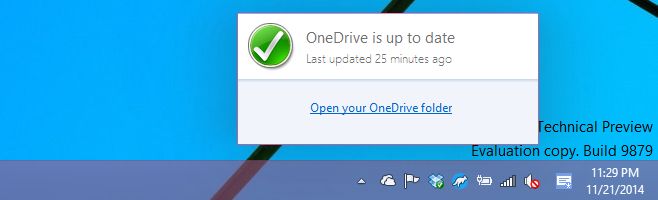
Vous pouvez sélectionner les dossiers avec lesquels vous synchroniserOneDrive et cela représente un changement considérable car OneDrive a modifié la façon dont il synchronise les fichiers. Auparavant, il ne conservait qu'une vignette sur votre lecteur local et lorsque vous tentiez d'y accéder, OneDrive récupérait alors le fichier à votre place. Désormais, tous les fichiers synchronisés avec OneDrive seront disponibles à tout moment, comme avec Dropbox. Cela peut également signifier que vous finissez par synchroniser de nombreux fichiers sur votre lecteur. Sélectionnez donc ce que vous synchronisez dans Paramètres> Choisir des dossiers. Seuls les dossiers synchronisés apparaîtront dans votre OneDrive dans l'Explorateur de fichiers (quelque chose qui réjouit beaucoup de personnes à l'heure actuelle).
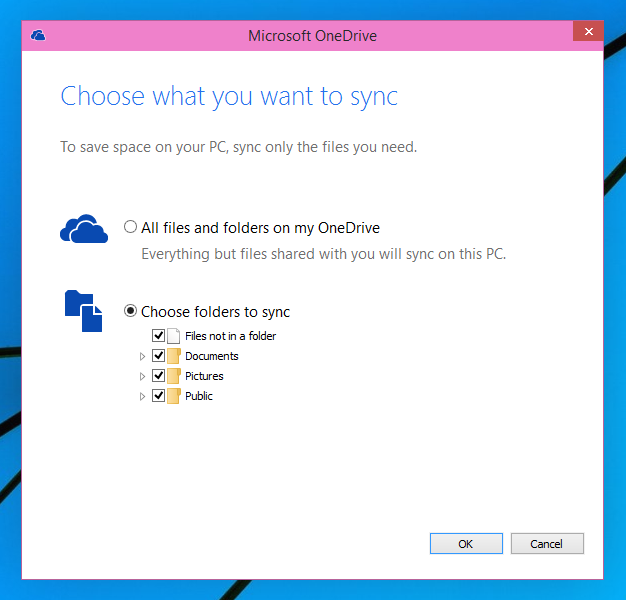
OneDrive sera également intégré aux applications Officevous donnant la possibilité de synchroniser vos documents, feuilles de calcul et présentations à partir des applications. Les paramètres de l’application sont plus ou moins inchangés et, comme vous pouvez le deviner, vous ne pouvez pas dissocier le périphérique car vous êtes connecté à votre compte Microsoft.
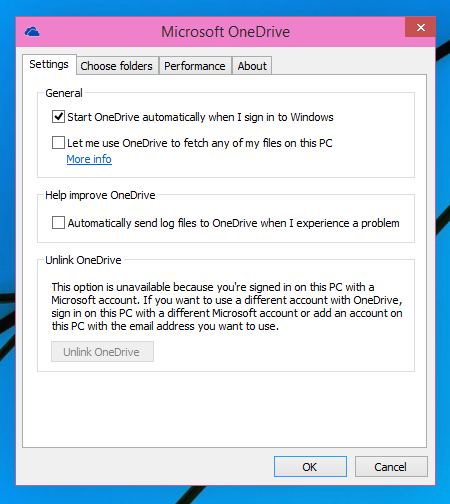
Le grand changement de cap est la façon dont les fichiers vont se synchroniser maintenant; à la place des fichiers "espace réservé", vos fichiers seront toujours disponibles.












commentaires